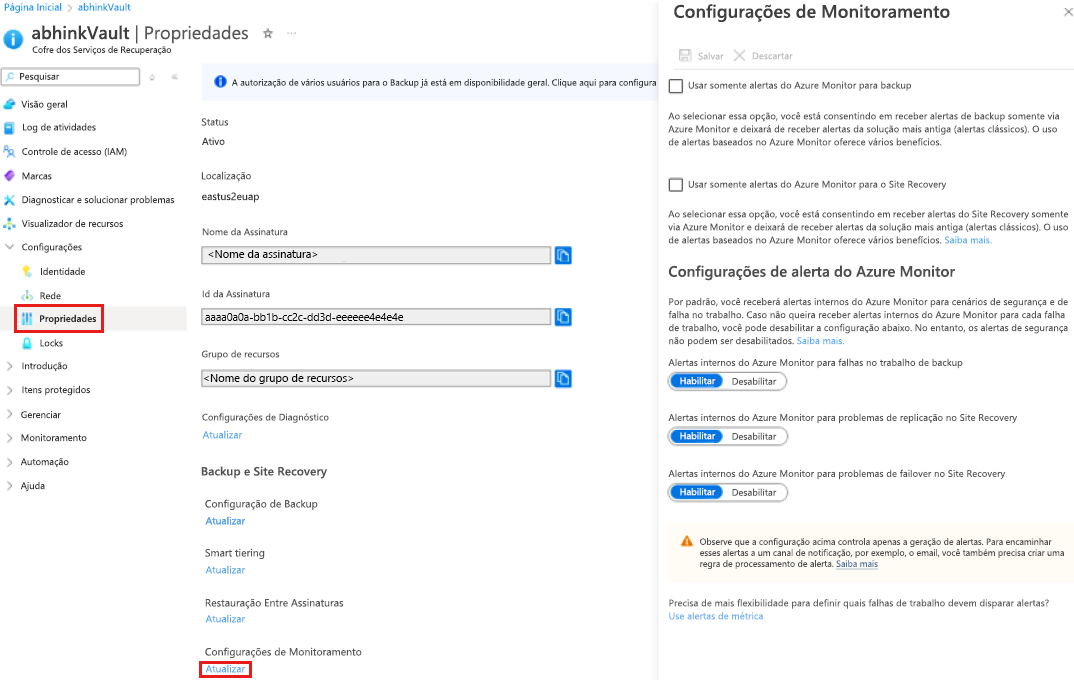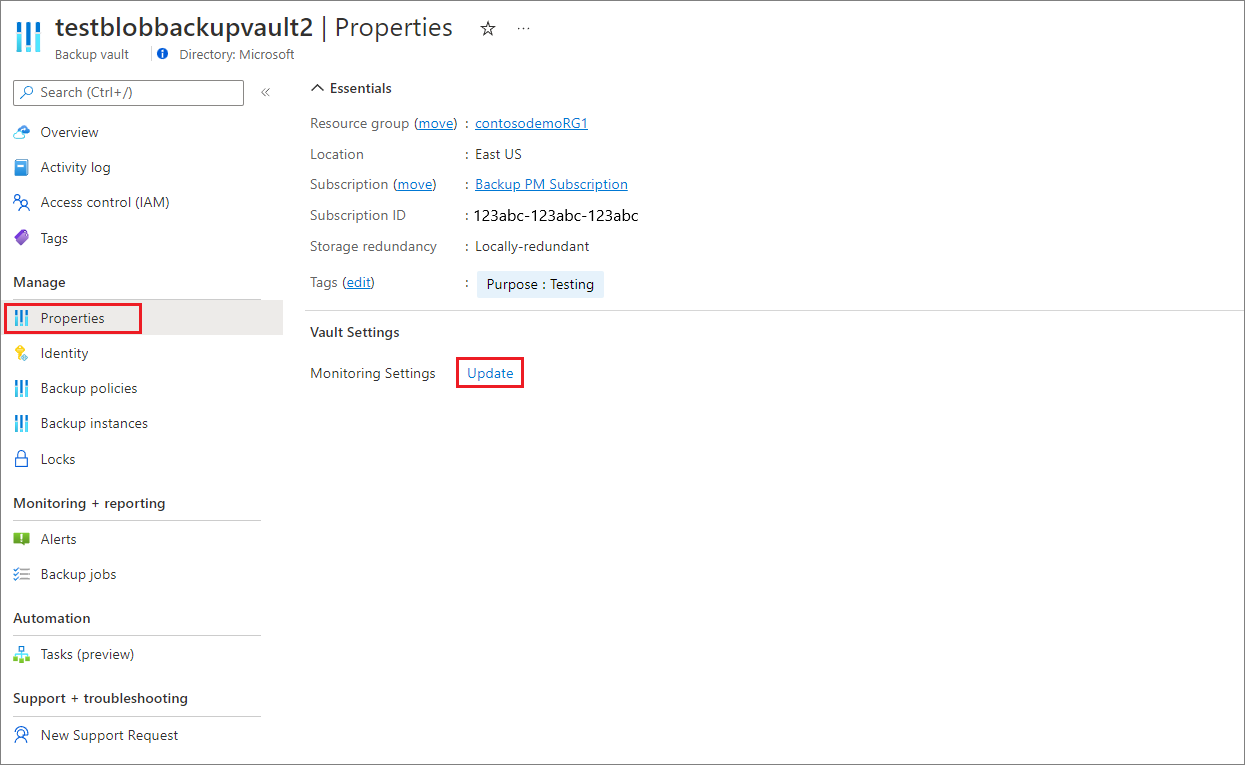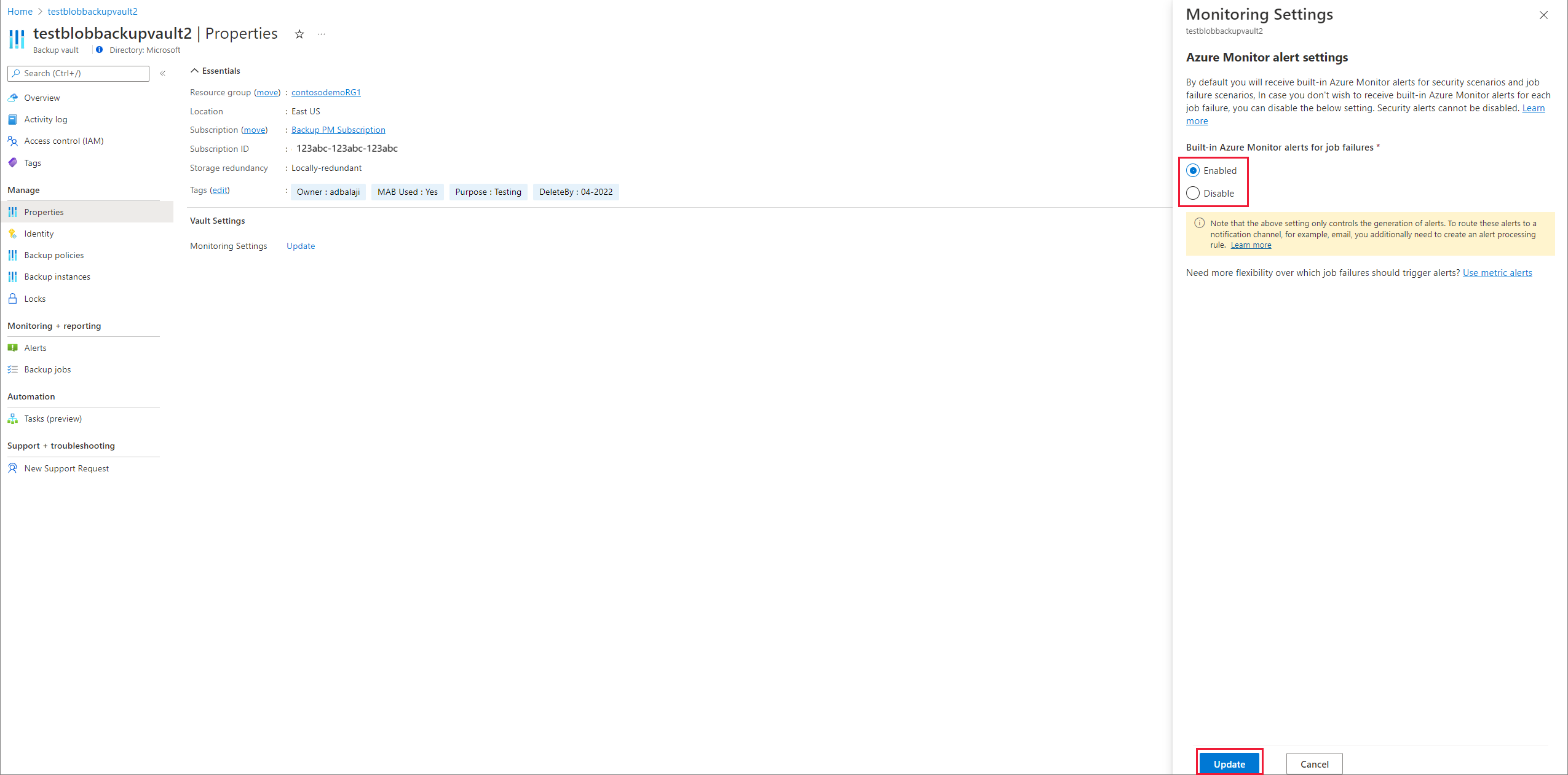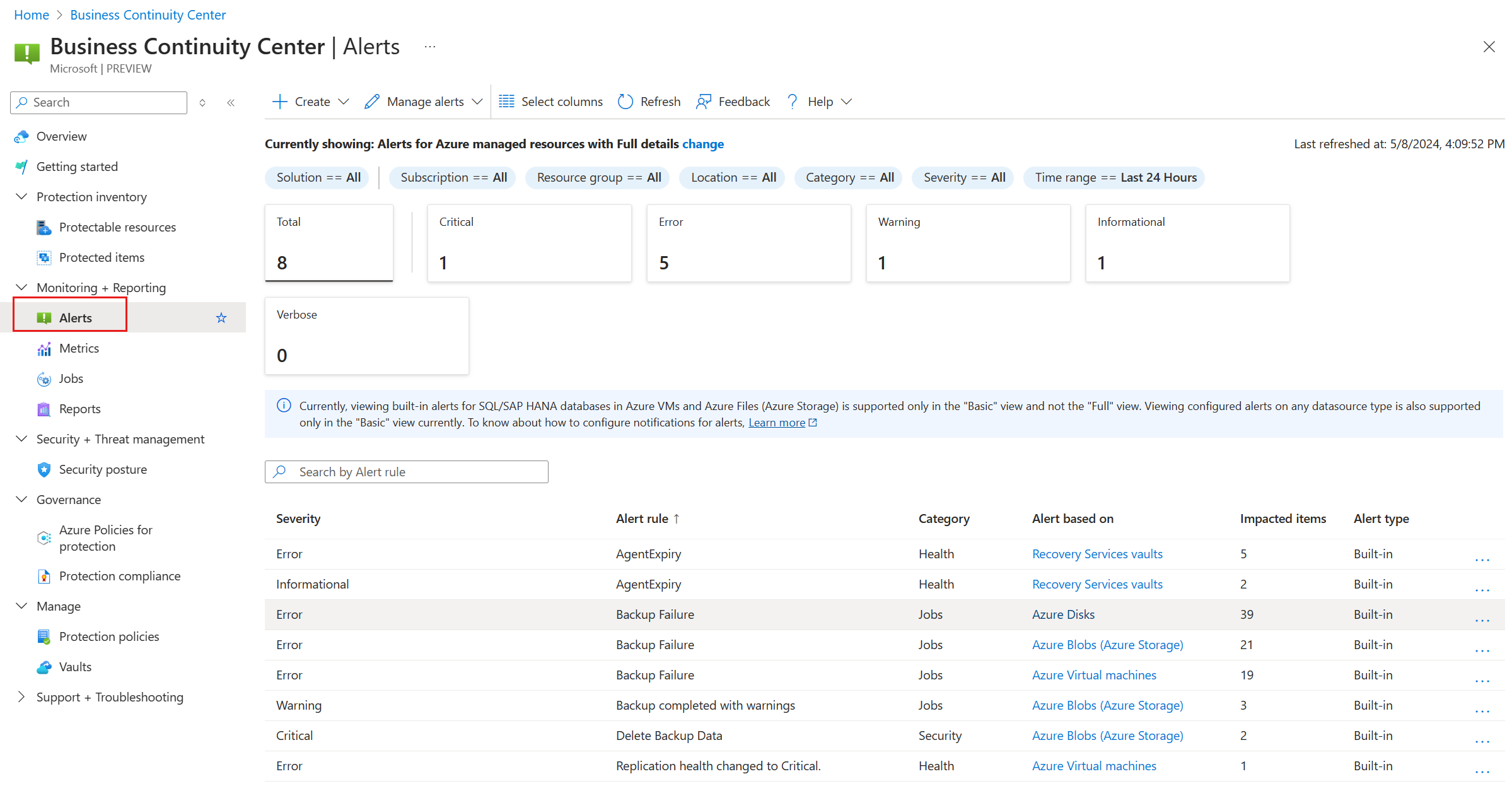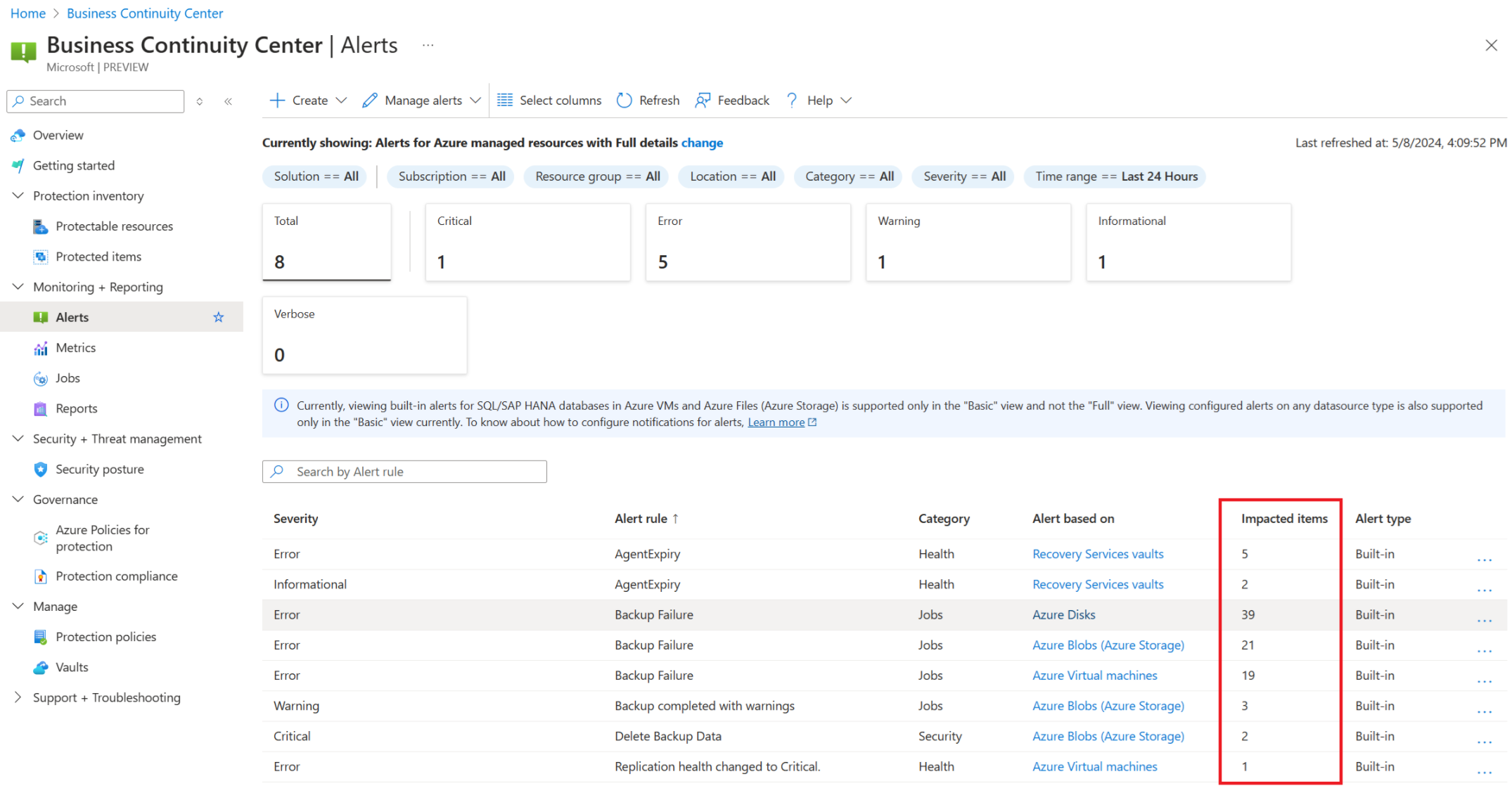Gerenciar alertas baseados no Azure Monitor para o Backup do Azure
Este artigo descreve como alternar para alertas baseados no Azure Monitor para o Backup do Azure e monitorá-los.
Soluções de alerta com suporte
Agora, o Backup do Azure dá suporte a diferentes tipos de soluções de alerta baseadas no Azure Monitor. Você pode usar uma combinação de qualquer uma delas com base em seus requisitos específicos.
A tabela a seguir lista algumas dessas soluções:
| Alerta | Utilitário | Descrição |
|---|---|---|
| Alertas internos do Azure Monitor | Alertas padrão habilitados para cenários críticos. | O Backup do Azure gera automaticamente alertas internos para determinados cenários padrão, como exclusão de dados de backup, desabilitação de exclusão reversível, falhas de backup, falhas de restauração e assim por diante. Você pode exibir esses alertas prontos para uso por meio do Centro de Continuidade de Negócios do Azure. Para configurar notificações para esses alertas (por exemplo, emails), você pode usar as Regras de processamento de alertas e os Grupos de ação do Azure Monitor para encaminhar alertas para diversos canais de notificação. |
| Alertas baseados em Log/ARG | Para gravar alertas personalizados. - ARG (Azure Resource Graph): em dados em tempo real. - LA: Em dados do Log Analytics (quando algum atraso é aceitável). |
Se você tiver cenários em que um alerta precisa ser gerado com base na lógica personalizada, você pode usar alertas baseados no Log Analytics para esses cenários, desde que tenha configurado seus cofres para enviar dados de diagnóstico para um workspace do Log Analytics (LA). |
| Alertas de métrica | Para gravar alertas para o sucesso do trabalho e casos em que a integridade não é como esperado. | Você pode gravar regras de alerta personalizadas usando as métricas do Azure Monitor para monitorar a integridade dos itens de backup em diferentes KPIs. |
Observação
Há cinco tipos de níveis de severidade de alerta – Crítico, Erro, Aviso, Informativo e Detalhado. Você pode configurar notificações para alertas com base nesses níveis de severidade.
Plataforma de monitoramento com suporte
O Centro de Continuidade de Negócios do Azure permite exibir a lista de todos os Alertas internos e alertas personalizados gravados nas métricas oferecidos pela Microsoft. Para exibir alertas personalizados gravados no ARG, Log Analytics, Logs de Atividades, acesse Azure Monitor>Alertas e selecione Monitorar Serviço como Alertas de Log V2 e selecione Tipo de Sinal como Pesquisa/Atividade de Log.
Migrar de alertas clássicos para alertas internos do Azure Monitor
Entre as diferentes soluções de alerta baseadas no Azure Monitor, os alertas internos do Azure Monitor são os mais próximos dos alertas clássicos de acordo com a experiência e a funcionalidade do usuário. Portanto, para passar rapidamente dos alertas clássicos para o Azure Monitor, você pode usar os alertas internos do Azure Monitor.
A seguinte tabela lista as diferenças entre os alertas de backup clássicos e os alertas internos do Azure Monitor para backup:
| Ações | Alertas clássicos | Alertas internos do Azure Monitor |
|---|---|---|
| Configurando as notificações | – Você precisa habilitar o recurso configurar notificações para cada cofre dos Serviços de Recuperação, bem como as IDs de email para as quais as notificações devem ser enviadas. – Para determinadas operações destrutivas, as notificações por email são enviadas ao proprietário da assinatura, ao administrador e ao coadministrador, independentemente das configurações de notificação do cofre. |
– As notificações são configuradas criando uma regra de processamento de alerta. – Embora os alertas sejam gerados por padrão e não possam ser desativados para operações destrutivas, as notificações ficam sob controle do usuário, permitindo especificar claramente para qual conjunto de endereços de email (ou outros pontos de extremidade de notificação) você deseja encaminhar alertas. |
| Supressão de notificação para cenários de backup de banco de dados | Quando há várias falhas no mesmo banco de dados devido ao mesmo código de erro, apenas um alerta é gerado (com a contagem de ocorrências atualizada para cada tipo de falha) e um novo alerta só é gerado quando o alerta original é inativado. | No momento, o comportamento é diferente. Aqui, um alerta separado é gerado para cada falha de backup. Se houver uma janela de tempo em que os backups falharão para um determinado item conhecido (por exemplo, durante uma janela de manutenção), você poderá criar uma regra de supressão para suprimir o ruído de email referente a esse item de backup durante o período determinado. |
| Preços | Não há encargos adicionais para essa solução. | Alertas de operações/falhas críticas são gerados por padrão (e você pode exibi-los no portal do Azure ou por meio de interfaces que não são do portal) sem custo adicional. No entanto, para encaminhar esses alertas para um canal de notificação (como email), há um pequeno encargo para notificações além da camada gratuita (de 1000 emails por mês). Saiba mais sobre o preço do Azure Monitor. |
Observação
- Se você já tiver consultas ARG (Azure Resource Graph) personalizadas escritas em dados de alertas clássicos, será necessário atualizar essas consultas para buscar informações de alertas baseados no Azure Monitor. Você pode usar a tabela AlertsManagementResources no ARG para consultar dados de alertas do Azure Monitor.
- Se você enviar alertas clássicos para o workspace do Log Analytics/Conta de armazenamento/Hub de Eventos por meio de configurações de diagnóstico, você também precisará atualizar essas automações. Para enviar os alertas baseados no Azure Monitor acionados para um destino de sua escolha, você pode criar uma regra de processamento de alertas e um grupo de ações que roteie esses alertas para um aplicativo lógico, webhook ou runbook que, por sua vez, envia esses alertas para o destino necessário.
O Backup do Azure agora fornece uma experiência guiada por meio do Centro de Continuidade de Negócios do Azure que permite alternar para alertas e notificações internos do Azure Monitor com apenas algumas seleções. Para executar essa ação, você precisa ter acesso às funções de RBAC (Controle de acesso baseado em função) do Colaborador de Backup e do Colaborador do Monitoramento do Azure para a assinatura.
Para migrar de alertas clássicos para alertas internos do Azure Monitor, siga estas etapas:
No portal do Azure, acesse Centro de Continuidade de Negócios>Monitoramento + Relatórios>Alertas.
Recuse os alertas clássicos para evitar receber alertas duplicados de duas soluções. Selecione Gerenciar alertas para exibir os cofres para os quais os alertas clássicos estão habilitados no momento.
Marque a caixa de seleção Atualizar>Usar somente alertas do Azure Monitor.
Ao fazer isso, você concorda em receber alertas de backup somente por meio do Azure Monitor e deixa de receber alertas da solução mais antiga (alertas clássicos).
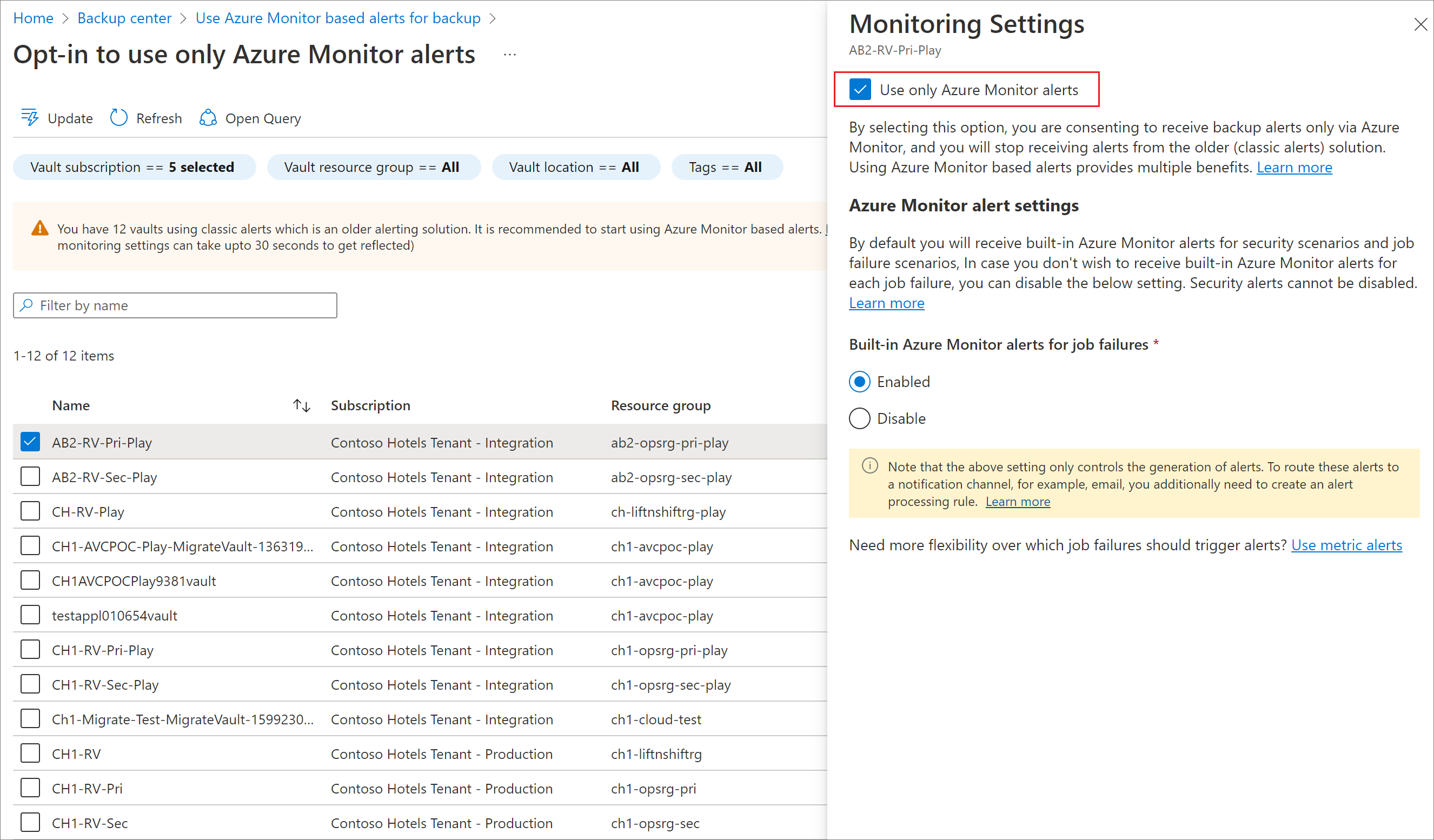
Para selecionar vários cofres em uma página e atualizar as configurações desses cofres com apenas uma ação, selecione Atualizar no menu superior.
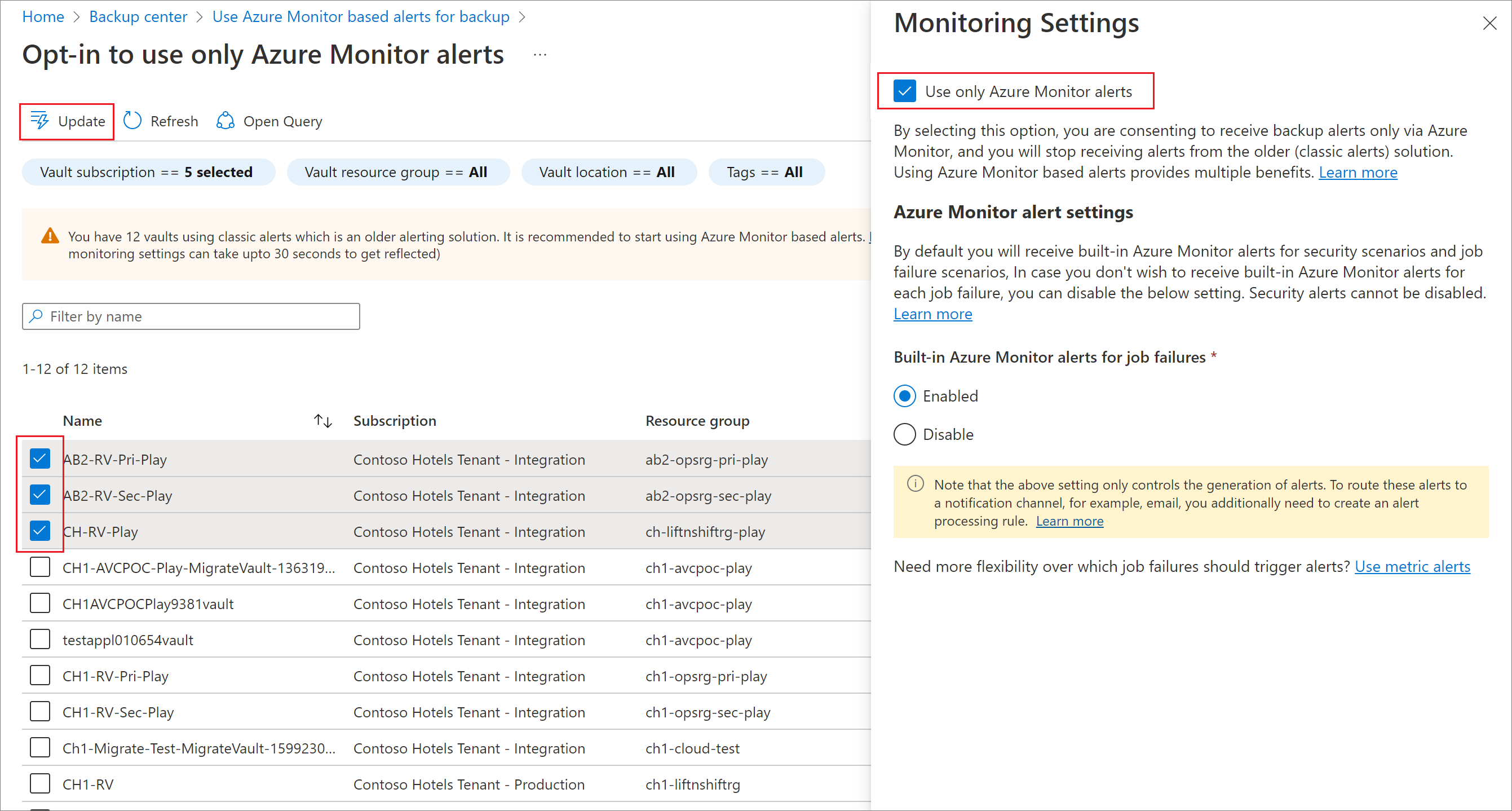
Para recusar alertas do cofre dos Serviços de Recuperação ou do cofre de Backup, vá para o cofre específico, >Propriedades>Configurações de Monitoramento e selecione Atualizar.
Ativar alertas do Azure Monitor para cenários de falha de trabalho
Para aceitar receber alertas do Azure Monitor para cenários de falha de backup e falha de restauração, siga estas etapas:
Escolha um tipo de cofre:
Por padrão, alertas internos do Azure Monitor são gerados para falhas de trabalho. Se desejar desativar alertas para esses cenários, você pode editar a propriedade de configurações de monitoramento do cofre da mesma forma.
Para gerenciar as configurações de monitoramento de um cofre de Backup, siga estas etapas:
Acesse o cofre e clique em Propriedades.
Localize a propriedade do cofre Configurações de monitoramento e clique em Atualizar.
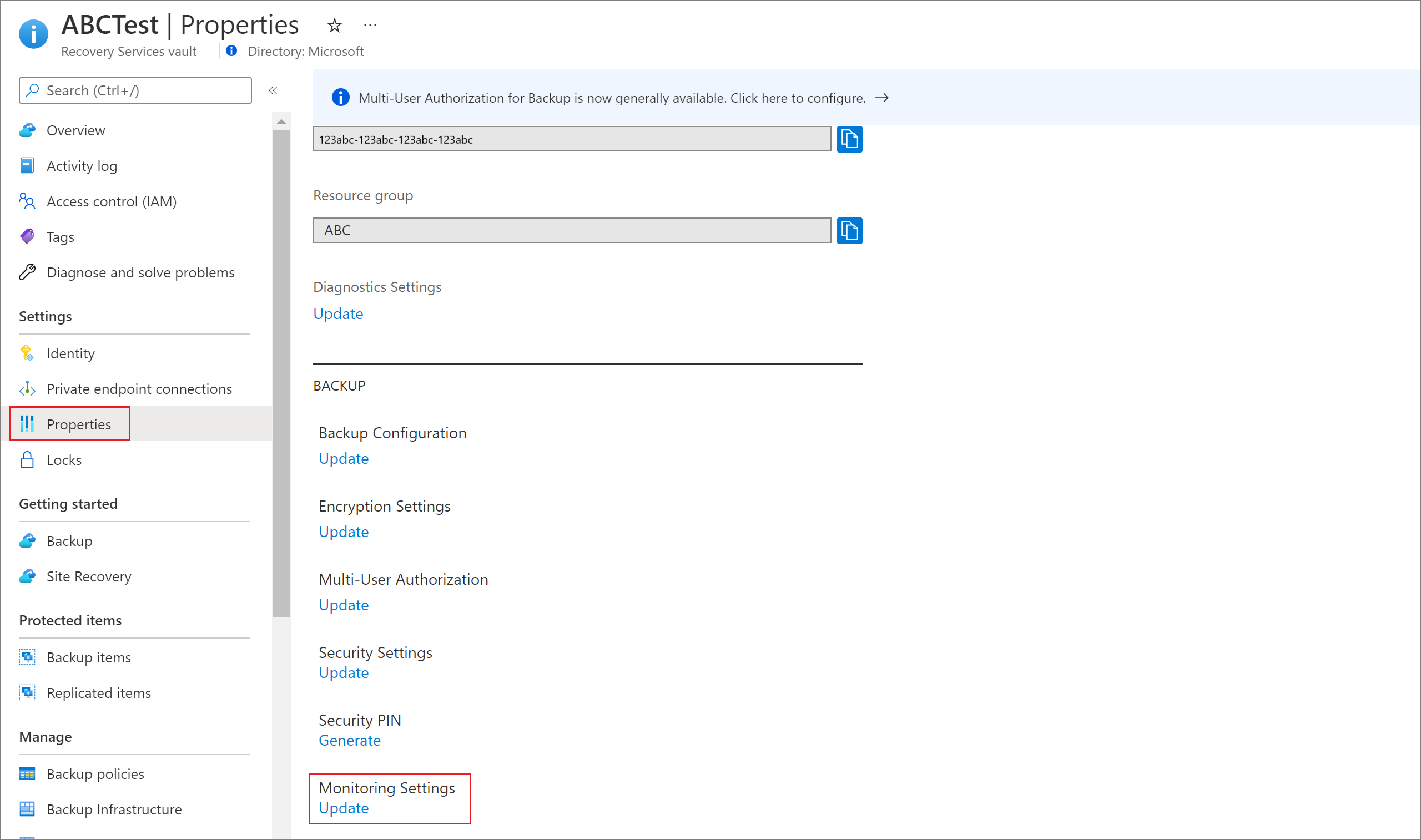
No painel de contexto, selecione as opções apropriadas para habilitar/desabilitar alertas internos do Azure Monitor para falhas de trabalho, dependendo de suas necessidades.
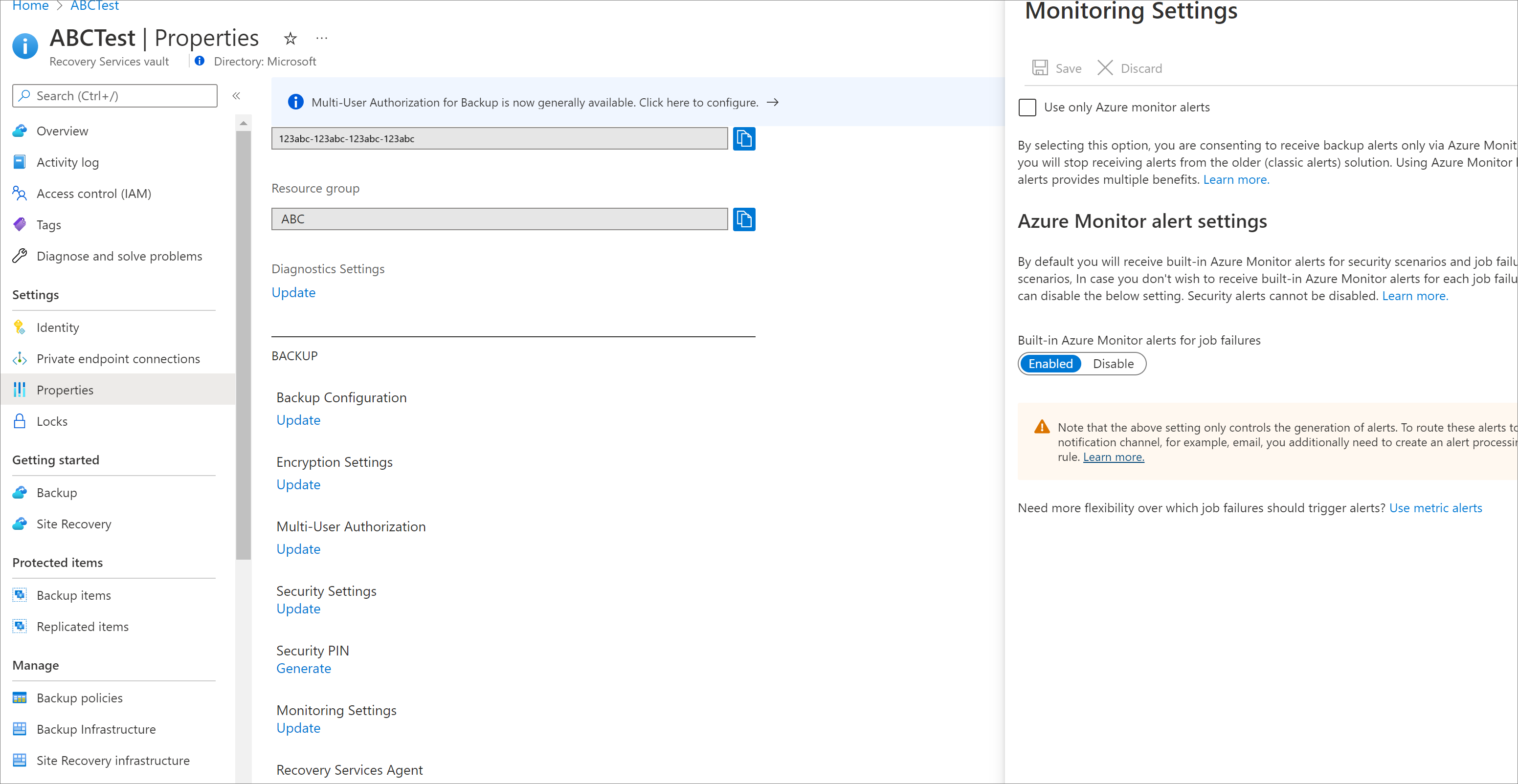
Também recomendamos que você selecione a caixa de seleção Usar apenas alertas do Azure Monitor.
Ao fazer isso, você concorda em receber alertas de backup somente por meio do Azure Monitor e deixa de receber alertas da solução mais antiga (alertas clássicos). Examine as principais diferenças entre alertas clássicos e alertas internos do Azure Monitor.
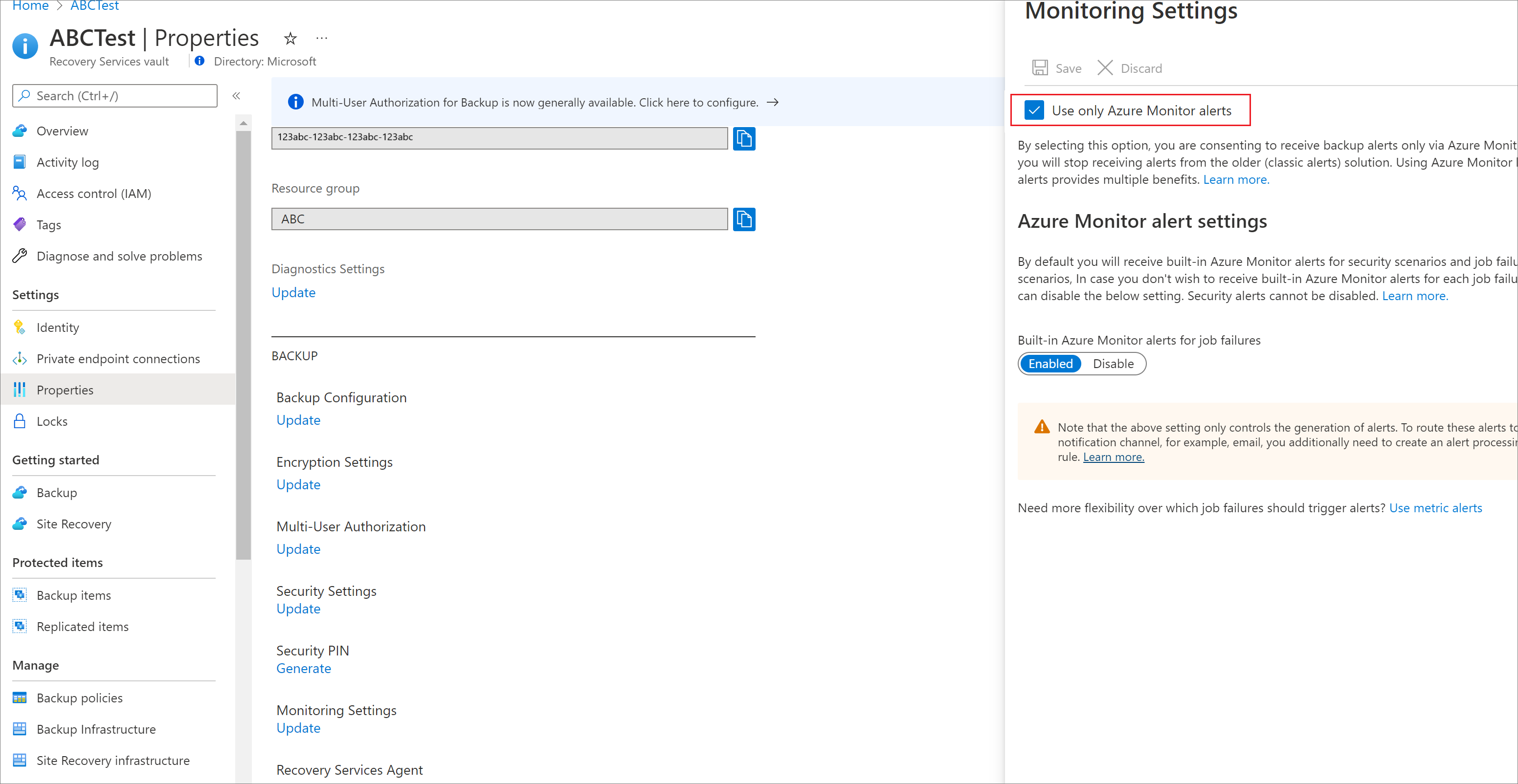
Selecione Atualizar para salvar a configuração do cofre.
Exibir os alertas acionados no portal do Azure
Depois que um alerta é acionado para um cofre, você pode exibir o alerta no portal do Azure no console dos Serviços de Recuperação ou no Centro de Continuidade de Negócios do Azure.
Exibir alertas no cofre dos Serviços de Recuperação
Para exibir alertas disparados no cofre dos Serviços de Recuperação do Azure, siga estas etapas:
No portal do Azure, acesse o cofre dos Serviços de Recuperação>Alertas.
No painel Alertas, filtre para o Serviço de Monitor =Backup do Azure para ver alertas específicos do Backup do Azure.
Uma lista de um resumo dos alertas ativos é dividida por severidade. Os seguintes tipos de alertas são exibidos:
Alertas de fonte de dados: você pode ver esses alertas na exibição básica de alertas. Alertas vinculados a uma fonte de dados específica que está sendo submetida a backup (por exemplo, falha de backup ou restauração de uma VM, exclusão de dados de backup de um banco de dados, entre outros) são exibidos na seção Alertas de fonte de dados.
Alertas globais: você pode ver esses alertas na exibição completa dos alertas. Alertas que não estão vinculados a uma fonte de recursos específica (por exemplo, desabilitar a funcionalidade de exclusão temporária de um cofre) são exibidos na seção Alertas globais.
Os tipos de alertas acima são divididos ainda mais em alertas Configurados e de Segurança. No momento, os alertas de Segurança incluem os cenários de exclusão de dados de backup ou a desabilitação da exclusão temporária do cofre (para as cargas de trabalho aplicáveis, conforme detalhado na seção acima). Os alertas configurados incluem falha de backup e falha de restauração, pois esses alertas são acionados somente quando os alertas não são desabilitados para esses cenários.
Selecionar o item de menu Alertas para abrir uma lista de todos os alertas ativos acionados com os filtros relevantes aplicados.
Clique em qualquer alerta para obter mais detalhes sobre ele, como a fonte de dados afetada, a descrição do alerta, a ação recomendada e outros detalhes.
Após o evento ser mitigado, altere o estado de um alerta para Confirmado ou Fechado selecionando Alterar estado do alerta.
Exibir alertas no Centro de Continuidade de Negócios do Azure
Para monitorar os alertas, siga estas etapas:
No Centro de Continuidade de Negócios, acesse Monitoramento + Relatórios>Alertas.
A contagem de todas as regras de alerta parece que têm pelo menos um ou mais alertas disparados no intervalo de tempo selecionado.
Em Alertas, filtre a lista por Gravidade de alerta, Categoria de alerta, intervalo de tempo (até 15 dias atrás) e outros parâmetros.
A contagem de itens afetados na grade mostra o número de recursos nos quais um alerta correspondente a essa regra de alerta foi disparado. Para exibir os itens afetados, selecione Exibir itens afetados no menu de contexto para exibir todos os alertas que foram disparados devido a essa regra de alerta.
Em seguida, você pode examinar cada alerta e tomar as medidas adequadas.
Opções programáticas
Você também pode usar métodos programáticos para recusar alertas clássicos e gerenciar notificações do Azure Monitor.
Recusar alertas de backup clássicos
Nas seções a seguir, você aprenderá a recusar a solução clássica de alerta de backup usando os clientes com suporte.
Usando o ARM (Resource Manager do Azure)/ API REST/Bicep/Azure Policy
A propriedade do cofre monitoringSettings ajuda você a especificar se deseja desabilitar alertas clássicos. Você pode criar um modelo personalizado do ARM/Bicep ou Azure Policy para modificar essa configuração dos cofres.
O exemplo a seguir da propriedade de configurações do cofre mostra que os alertas clássicos estão desabilitados e os alertas internos do Azure Monitor estão habilitados para todas as falhas de trabalho.
{
"monitoringSettings": {
"classicAlertsForCriticalOperations": "Disabled",
"azureMonitorAlertSettings": {
"alertsForAllJobFailures": "Enabled"
}
}
}
Usando o PowerShell do Azure
Para modificar as configurações de alerta do cofre, use o comando Update-AzRecoveryServicesVault.
O exemplo a seguir ajuda você a habilitar alertas internos do Azure Monitor para falhas de trabalho e desabilita alertas clássicos:
Update-AzRecoveryServicesVault -ResourceGroupName testRG -Name testVault -DisableClassicAlerts $true -DisableAzureMonitorAlertsForJobFailure $false
Usando a CLI do Azure
Para modificar as configurações de alerta do cofre, use o comando az backup vault backup-properties set.
O exemplo a seguir ajuda você a habilitar alertas internos do Azure Monitor para falhas de trabalho e desabilita alertas clássicos.
az backup vault backup-properties set \
--name testVault \
--resource-group testRG \
--classic-alerts Disable \
--alerts-for-job-failures Enable
Configurando notificações para alertas do Azure Monitor
Você pode usar as interfaces programáticas padrão a seguir, que são compatíveis com o Azure Monitor, para gerenciar grupos de ações e regras de processamento de alertas.
- Referência da API REST do Azure Monitor
- Referência do PowerShell do Azure Monitor
- Referência da CLI do Azure Monitor
Usando o ARM (Resource Manager do Azure)/ Bicep/ API REST/Bicep
Você pode usar esses modelos arm e Bicep de exemplo que criam uma regra de processamento de alerta e um grupo de ações associados a todos os cofres dos Serviços de Recuperação na assinatura selecionada.
Usando o PowerShell do Azure
Conforme descrito em seções anteriores, você precisa de um grupo de ações (canal de notificação) e uma regra de processamento de alerta (regra de notificação) para configurar notificações para seus cofres.
Para configurar a notificação, execute o seguinte cmdlet:
Crie um grupo de ações associado a uma ID de email usando o cmdlet New-AzActionGroupReceiver e o cmdlet Set-AzActionGroup.
$email1 = New-AzActionGroupReceiver -Name 'user1' -EmailReceiver -EmailAddress 'user1@contoso.com' Set-AzActionGroup -Name "testActionGroup" -ResourceGroupName "testRG" -ShortName "testAG" -Receiver $email1Crie uma regra de processamento de alerta vinculada ao grupo de ações acima usando o cmdlet Set-AzAlertProcessingRule.
Set-AzAlertProcessingRule -ResourceGroupName "testRG" -Name "AddActionGroupToSubscription" -Scope "/subscriptions/xxxx-xxx-xxxx" -FilterTargetResourceType "Equals:Microsoft.RecoveryServices/vaults" -Description "Add ActionGroup1 to alerts on all RS vaults in subscription" -Enabled "True" -AlertProcessingRuleType "AddActionGroups" -ActionGroupId "/subscriptions/xxxx-xxx-xxxx/resourcegroups/testRG/providers/microsoft.insights/actiongroups/testActionGroup"
Usando a CLI do Azure
Conforme descrito em seções anteriores, você precisa de um grupo de ações (canal de notificação) e uma regra de processamento de alerta (regra de notificação) para configurar notificações para seus cofres.
Para realizar essa configuração, execute os seguintes comandos:
Crie um grupo de ações associado a uma ID de email usando o comando az monitor action-group create.
az monitor action-group create --name testag1 --resource-group testRG --short-name testag1 --action email user1 user1@contoso.com --subscription "Backup PM Subscription"Crie uma regra de processamento de alerta vinculada ao grupo de ações acima usando o comando az monitor alert-processing-rule create.
az monitor alert-processing-rule create \ --name 'AddActionGroupToSubscription' \ --rule-type AddActionGroups \ --scopes "/subscriptions/xxxx-xxx-xxxx" \ --filter-resource-type Equals "Microsoft.RecoveryServices/vaults" --action-groups "/subscriptions/xxxx-xxx-xxxx/resourcegroups/testRG/providers/microsoft.insights/actiongroups/testag1" \ --enabled true \ --resource-group testRG \ --description "Add ActionGroup1 to all RS vault alerts in subscription"
Próximas etapas
Saiba mais sobre Monitoramento e relatórios do Backup do Azure.